by Owen Jun 18,2025
Minecraft là một trò chơi nổi tiếng trên toàn cầu được biết đến với sự sáng tạo và khả năng tương thích đa nền tảng. Không có gì lạ khi nhiều người dùng Chromebook đang háo hức chơi nó trên các thiết bị chạy bằng năng lượng nhẹ, Chrome của họ. Mặc dù Chromebook không liên quan đến trò chơi cao cấp, nhưng chúng thực sự có thể chạy Minecraft với thiết lập phù hợp. Chìa khóa nằm ở việc hiểu cách Chrome OS hoạt động và những bước bạn cần thực hiện để đưa trò chơi lên và chạy trơn tru.
Hướng dẫn này sẽ hướng dẫn bạn mọi thứ bạn cần biết về việc cài đặt và tối ưu hóa Minecraft trên Chromebook của bạn. Cho dù bạn đang sử dụng phiên bản Bedrock từ cửa hàng Google Play hoặc lặn vào các phương thức cài đặt dựa trên Linux, chúng tôi đã bảo vệ bạn. Hãy đi sâu vào.
Để đảm bảo trò chơi mượt mà, Chromebook của bạn sẽ đáp ứng các yêu cầu hệ thống tối thiểu sau:
Gặp gỡ các thông số kỹ thuật này sẽ cho phép hiệu suất ổn định khi chơi Minecraft. Nếu bạn gặp phải sự chậm trễ hoặc nói lắp mặc dù đáp ứng các yêu cầu, đừng lo lắng, chúng tôi đã bao gồm các mẹo tối ưu hóa sau đó trong bài viết này để giúp tăng hiệu suất trên các hệ thống cấp thấp hơn.
Cách đơn giản nhất để cài đặt Minecraft trên Chromebook là thông qua Google Play Store, nơi bạn có thể tải xuống trực tiếp phiên bản Bedrock. Chỉ cần mở cửa hàng, tìm kiếm *Minecraft *và tiến hành mua và cài đặt nó. Hãy nhớ rằng phiên bản đầy đủ có giá $ 20. Tuy nhiên, nếu bạn đã sở hữu phiên bản Android ($ 7), bạn sẽ chỉ cần trả thêm $ 13 để nâng cấp lên phiên bản đầy đủ.
Phương pháp này là lý tưởng cho người dùng thích cài đặt nhanh chóng và không rắc rối mà không cần phải tương tác với thiết bị đầu cuối hoặc sửa đổi cài đặt hệ thống. Tuy nhiên, một số người chơi có thể thích trải nghiệm truyền thống hơn, đưa chúng ta đến phương pháp cài đặt dựa trên Linux thay thế.
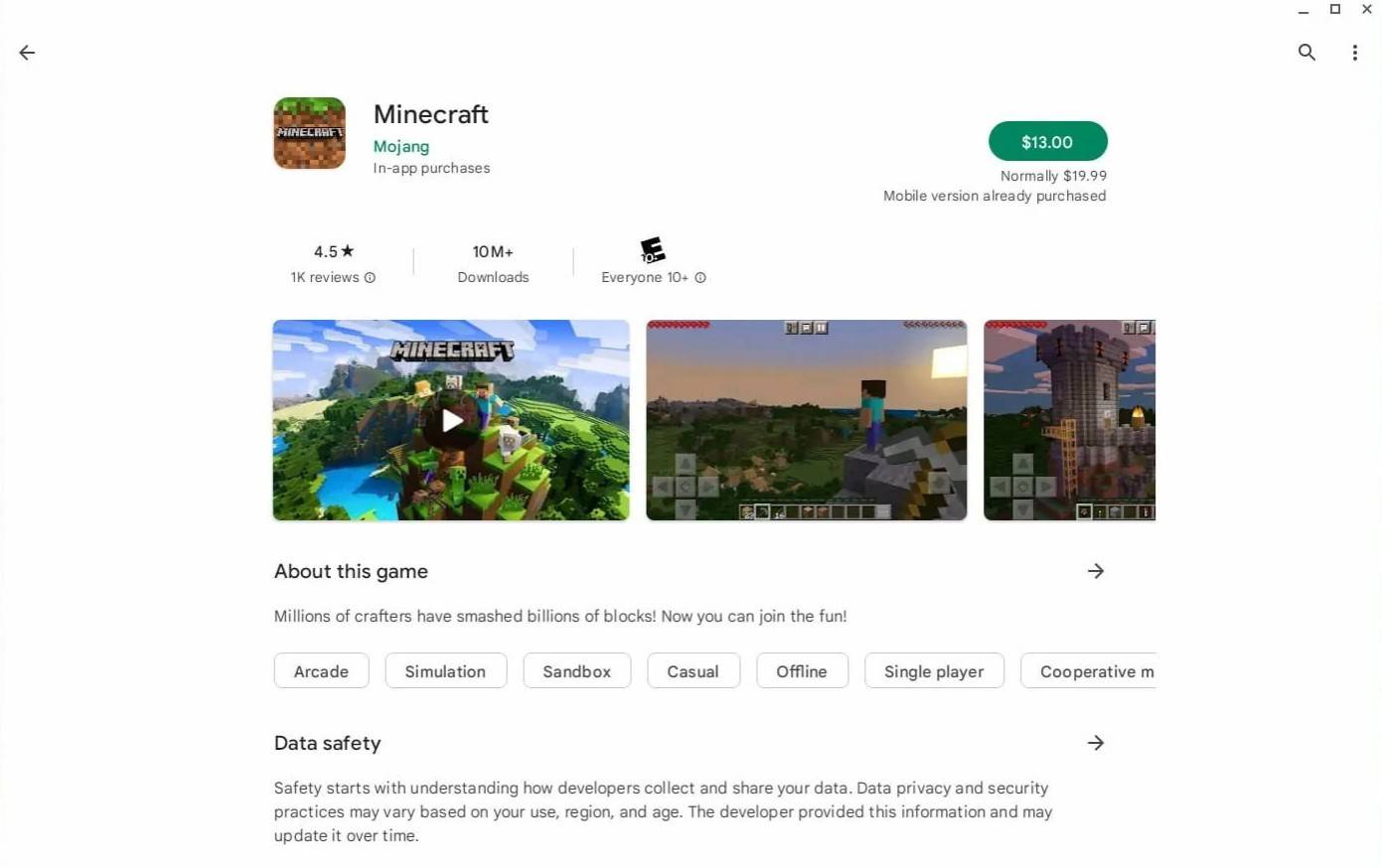
Trước khi bạn có thể cài đặt Minecraft bằng các công cụ Linux, bạn sẽ cần bật chế độ Nhà phát triển trên Chromebook của mình. Điều này cho phép truy cập vào các tính năng nâng cao như môi trường đầu cuối Linux, rất cần thiết cho các cài đặt tùy chỉnh.
Để bắt đầu, hãy mở menu Cài đặt Chrome OS, có thể truy cập từ kệ (tương tự như menu bắt đầu trong Windows), điều hướng đến phần "Nhà phát triển". Ở đó, hãy chuyển đổi tùy chọn Môi trường phát triển Linux Linux. Thực hiện theo các lời nhắc để hoàn thành quá trình cài đặt. Sau khi hoàn thành, ứng dụng Terminal sẽ tự động mở, báo hiệu rằng bây giờ bạn đã sẵn sàng để tiến hành bước tiếp theo.
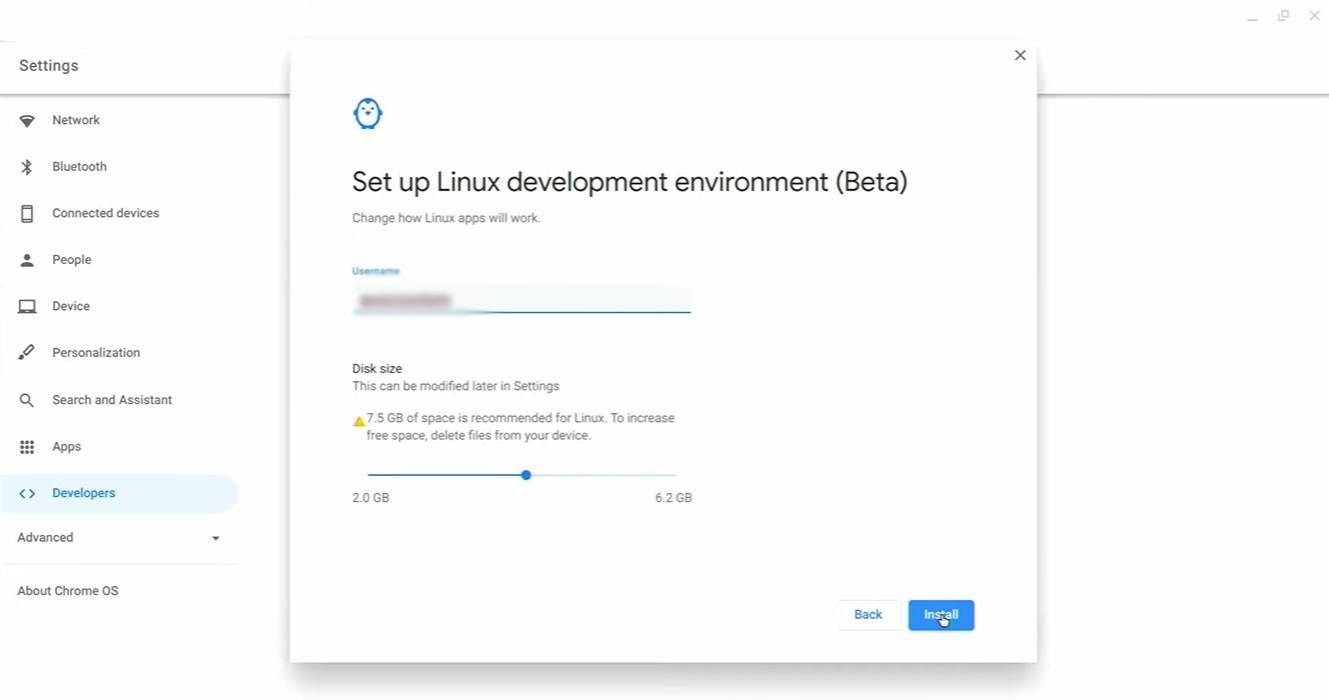
Với môi trường Linux hoạt động, giờ đây bạn có thể cài đặt Minecraft bằng gói Debian hoặc bằng cách thiết lập Java theo cách thủ công và khởi chạy trò chơi thông qua tệp .jar. Phương pháp này cung cấp sự linh hoạt và kiểm soát hơn, đặc biệt đối với người dùng có kinh nghiệm thoải mái với các hoạt động dòng lệnh.
Chúng tôi đã chuẩn bị một bước đi từng bước để làm cho quá trình này đơn giản nhất có thể. Đến cuối hướng dẫn này, bạn sẽ có thể thưởng thức Minecraft trên Chromebook của mình trong vòng dưới 30 phút, ngay cả khi bạn mới sử dụng môi trường Linux.
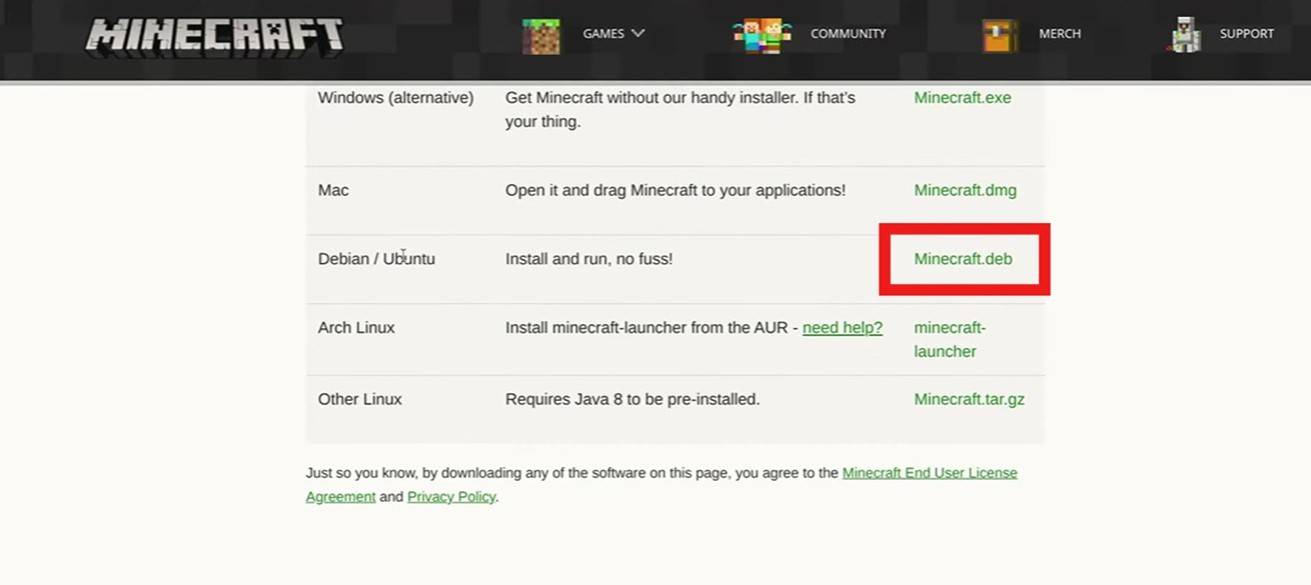
Girls Frontline 2: Exilium Global Website Đi vào hoạt động cùng với các mạng xã hội!
Các đối thủ của Marvel: Hiểu về Bussing và bắt nó
Trò chơi mới Plus trong Assassin Creed Shadows: Được xác nhận?
Kỹ năng hàng đầu để ưu tiên cho Yasuke trong Assassin Creed Shadows
25 bộ phim hành động hàng đầu từng được xếp hạng
Nhân vật lửa miễn phí hàng đầu 2025: Hướng dẫn cuối cùng
Death Stranding 2 Ngày phát hành được tiết lộ trong trailer lớn
Nhận quyền truy cập ngay bây giờ: Mã giả lập Star Star độc quyền (tháng 1 '25)

Truyền Thuyết Zelda Games Đến Với Nintendo Switch Năm 2025
Aug 26,2025

"Seekers Notes hé lộ những bí ẩn cổ xưa của Ai Cập trong mùa hè"
Aug 25,2025

Resident Evil Survival Unit Mobile Ra Mắt Vào Cuối Năm Nay
Aug 10,2025
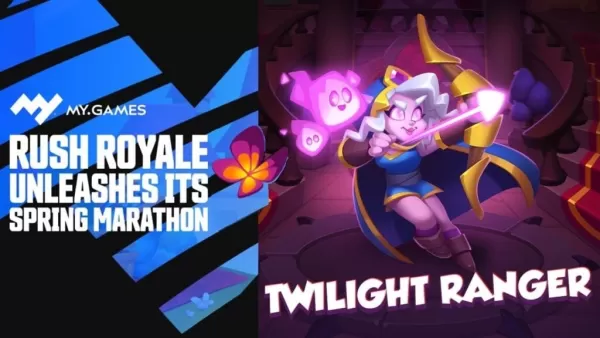
Rush Royale Ra Mắt Cập Nhật 30.0: Cuộc Đua Mùa Xuân với Twilight Ranger
Aug 09,2025

Kojima’s Death Stranding 2 Chào đón Hololive’s Pekora trong vai trò NPC Cameo
Aug 08,2025